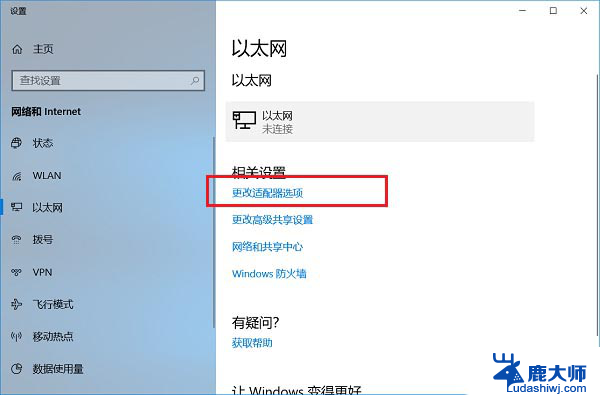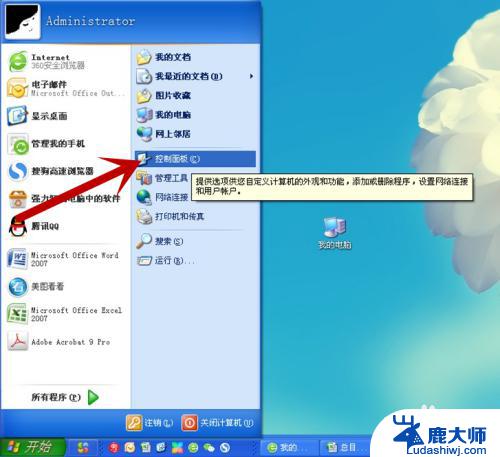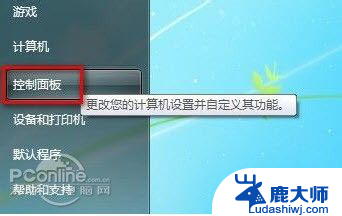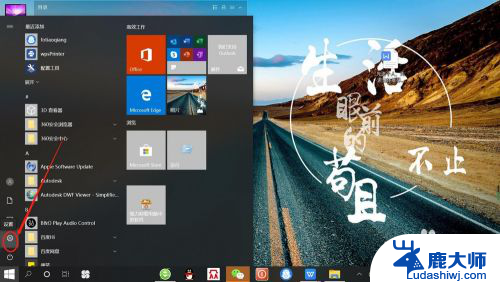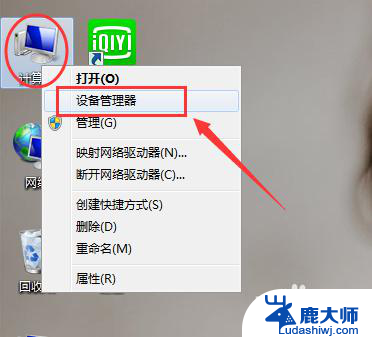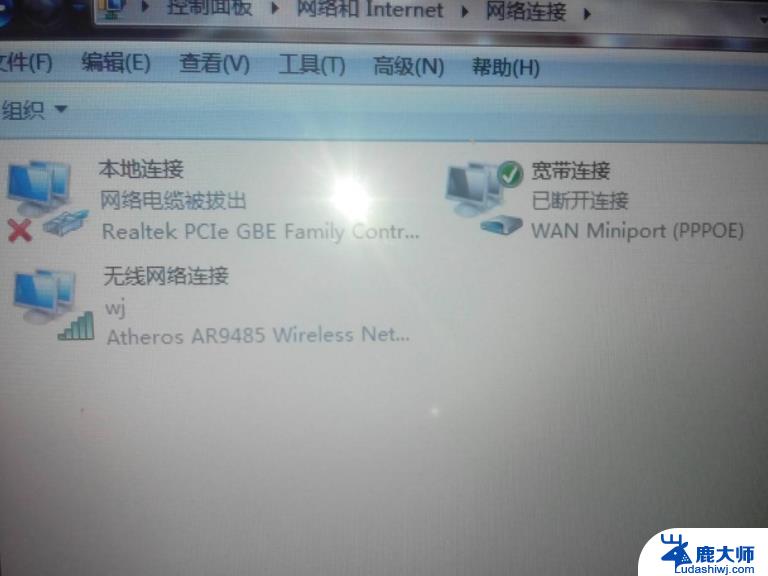lenovo笔记本怎么连接wifi lenovo电脑连接wifi的步骤
lenovo笔记本怎么连接wifi,随着科技的不断发展,联网已经成为了我们日常生活中不可或缺的一部分,而对于拥有Lenovo笔记本电脑的用户来说,连接WiFi也是一个必备的操作。如何连接WiFi成为了大家普遍关注的问题。下面我们将详细介绍一下Lenovo电脑连接WiFi的步骤,帮助大家轻松解决上网问题。无论是在家中还是在外出办公,通过简单的几步操作,您就能够享受到高速稳定的无线网络连接。让我们一起来了解一下吧!
具体步骤:
1.首先需要我们进入桌面左下角处的开始菜单,点击“控制面板”。然后点击“网络和Internet”,创建无线网络链接。


2.然后打开“网络和共享中心”,或者使用快捷键。只需要点击桌面右下角的像窗口的快捷键就可以打开。
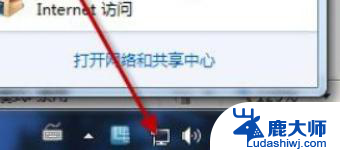
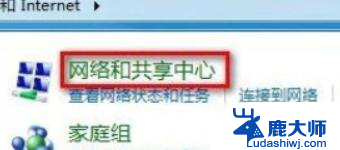
3.点击“设置新的连接或网络”,选择“连接到Internet”。电脑会自动搜索到相应的的无线网络并需要手动或者自动连接。
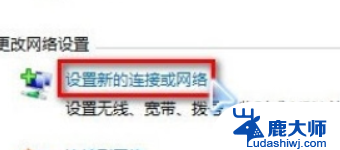
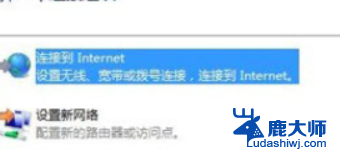
4.然后点其中信号最好的网络“连接”后输入密码,如果该wifi没有设置密码。直接连接就可以上网了。
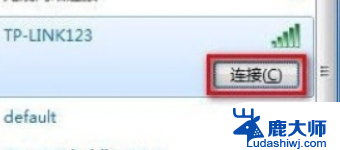
以上就是Lenovo笔记本���接WiFi的全部内容,如果您遇到此类问题,请尝试按照本文中的方法解决,希望这篇文章对您有所帮助。